wie man ein Bild vor Text bringt
Die Methode, um das Bild so festzustellen, dass sie über dem Text in Wort schweben, lautet: Wählen Sie das Bild aus, klicken Sie auf "Jeder Text" in der Registerkarte "Bildformat" und wählen Sie "Über dem Text schweben". Die Methode, um das Bild so einzustellen, dass der Text über CSS in der Webentwicklung abdeckt, lautet: Verwenden Sie die Position: Absolut und Z-Index, um die Hierarchie zu steuern und sicherzustellen, dass der übergeordnete Container die Position hat: Relativ; Die Möglichkeit, die Ebenenreihenfolge in PPT oder Design-Software anzupassen, besteht: Klicken Sie mit der rechten Maustaste, um "oben platzieren" oder die Ebenenposition durch das Ebenenfeld zu ziehen.

Manchmal, wenn Sie tippen oder entwerfen, werden Sie feststellen, dass das Bild vom Text blockiert wird oder der Text auf dem Bild abgedeckt wird. Zu diesem Zeitpunkt müssen Sie das Bild auf die Vorderseite des Textes "verweisen" und auf der oberen Ebene angezeigt werden. Die Implementierungsmethode ist eigentlich nicht schwierig, der Schlüssel hängt davon ab, welches Tool Sie verwenden.

So lassen Sie Bilder in Wort über dem Text schweben
Wenn Sie in Microsoft Word arbeiten, z. B. Berichte schreiben oder Lebensläufe machen, müssen Sie häufig Bilder einfügen und ihre Position anpassen. Standardmäßig sind Bilder in die Mitte des Textes eingebettet und schweben oder überschreiben nicht den Text.
Lösung:
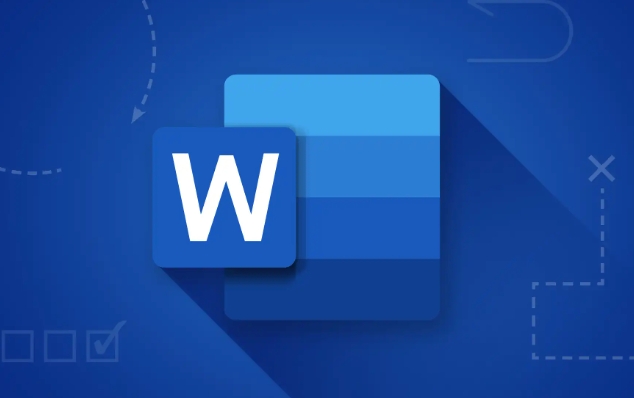
- Öffnen Sie das Word -Dokument und wählen Sie das Bild aus, das Sie anpassen möchten
- Klicken Sie in der oberen Menüleiste auf die Registerkarte "Bildformat" (verschiedene Versionen können geringfügig unterschiedlich sein).
- Finden Sie die Schaltfläche "Umkreistext" in der Gruppe "Anordnen"
- Wählen Sie nicht eingebettete Verpackungsmethoden wie "Subloating über Text" oder "eng".
Nach dem Einstellen auf diese Weise wird das Bild vom Textstrom getrennt, kann frei in jede Position gezogen werden und erscheint vor dem Text.
Tipp: Wenn das Bild immer noch nicht schwimmt, kann es auf "Einbetten der Zelle" oder "Verriegelungs -Ankerpunkt" eingestellt werden. Versuchen Sie, es außerhalb des Absatzes zu bewegen und zurückzusetzen.

Lassen Sie Bilder in der Webentwicklung Text abdecken
Wenn Sie HTML und CSS schreiben und ein Bild über dem Text abdecken möchten, müssen Sie Positionierungsattribute und hierarchische Kontrolle verwenden.
Grundpraktiken:
- Verwenden Sie
position: absoluteoderposition: relativezur Position, um Elemente zu lokalisieren - Legen Sie das
z-index-Attribut für das Bild fest, je größer der Wert ist, desto höher ist das - Stellen Sie
position: relative
.Container {
Position: Relativ;
}
.overlay-Image {
Position: absolut;
Top: 0;
links: 0;
Z-Index: 2;
}Auf diese Weise kann das Bild auf anderen Inhalten (einschließlich Text) behandelt werden.
Passen Sie die Ebenenreihenfolge in PPT oder Design -Software an
Visuelle Bearbeitungswerkzeuge wie PowerPoint, Photoshop und Canva haben normalerweise "Ebenenpaneele" oder "Objektpaneele". Sie können steuern, wer vorne ist und wer dahinter ist, indem Sie die Ebenenreihenfolge anpassen.
Allgemeine Operation:
- Wählen Sie das Bild
- Klicken Sie mit der rechten Maustaste auf → "oben aufstellen" oder verwenden Sie Abkürzungsschlüssel (z. B. Strg-Verschiebung)
- Oder ziehen Sie die oberen und unteren Positionen der Schicht in das Schichtenfeld
HINWEIS: Einige Software legt standardmäßig Text auf die oberste Ebene, insbesondere Template -Design -Tools. Denken Sie daran, zu überprüfen, ob "Sperrschicht" oder "fester Hintergrund" festgelegt ist.
Grundsätzlich diese gemeinsamen Szenarien. Unterschiedliche Software hat unterschiedliche Namen, aber die Kernlogik ist "die hierarchische Beziehung von Objekten zu ändern". Solange Sie den entsprechenden Funktionseingang finden, ist es im Allgemeinen nicht schwer zu handhaben.
Das obige ist der detaillierte Inhalt vonwie man ein Bild vor Text bringt. Für weitere Informationen folgen Sie bitte anderen verwandten Artikeln auf der PHP chinesischen Website!

Heiße KI -Werkzeuge

Undress AI Tool
Ausziehbilder kostenlos

Undresser.AI Undress
KI-gestützte App zum Erstellen realistischer Aktfotos

AI Clothes Remover
Online-KI-Tool zum Entfernen von Kleidung aus Fotos.

Clothoff.io
KI-Kleiderentferner

Video Face Swap
Tauschen Sie Gesichter in jedem Video mühelos mit unserem völlig kostenlosen KI-Gesichtstausch-Tool aus!

Heißer Artikel

Heiße Werkzeuge

Notepad++7.3.1
Einfach zu bedienender und kostenloser Code-Editor

SublimeText3 chinesische Version
Chinesische Version, sehr einfach zu bedienen

Senden Sie Studio 13.0.1
Leistungsstarke integrierte PHP-Entwicklungsumgebung

Dreamweaver CS6
Visuelle Webentwicklungstools

SublimeText3 Mac-Version
Codebearbeitungssoftware auf Gottesniveau (SublimeText3)
 So Screenshot unter Windows PCs: Windows 10 und 11
Jul 23, 2025 am 09:24 AM
So Screenshot unter Windows PCs: Windows 10 und 11
Jul 23, 2025 am 09:24 AM
Es ist üblich, einen Screenshot auf einem PC aufzunehmen. Wenn Sie kein Tool von Drittanbietern verwenden, können Sie es manuell tun. Der offensichtlichste Weg ist, die PRT -SC -Taste/oder die Drucken von SCRN -Taste (Druckbildschirmschlüssel) zu drücken, die den gesamten PC -Bildschirm greifen. Du tust
 So erhalten Sie den letzten Wert in einer Spalte in Excel
Jul 26, 2025 am 08:03 AM
So erhalten Sie den letzten Wert in einer Spalte in Excel
Jul 26, 2025 am 08:03 AM
Um den letzten Wert einer Spalte in Excel zu erhalten, können Sie unterschiedliche Methoden gemäß den Dateneigenschaften auswählen: 1. Verwenden Sie die Suchfunktion, um schnell den letzten Nicht-Null-Wert zu finden, der für Situationen geeignet ist, in denen möglicherweise leere Zeilen in den Daten vorhanden sind. Die Formel ist = SOKOUP (2,1/(a: a ""), a: a); 2. Verwenden Sie die Index -Counta -Kombination, um kontinuierliche Daten zu verarbeiten, die für Datenspalten ohne leere Zeilen geeignet sind, und die Formel ist = Index (a: a, counta (a: a)); 3.. Verwenden Sie die Index -Match -Kombination, um den letzten numerischen Wert zu erhalten, der für Datenspalten geeignet ist, die nur Zahlen enthalten, und die Formel ist = Index (a: a, übereinstimmen (9,99E 307, a: a)). Das
 6 Excel -Hacks, um Ihr Tabellenkalkulationsspiel zu erhöhen
Jul 22, 2025 pm 12:02 PM
6 Excel -Hacks, um Ihr Tabellenkalkulationsspiel zu erhöhen
Jul 22, 2025 pm 12:02 PM
Schnelle Links können auch Balkendiagramme hinzufügen, ohne Grafiken einzuführen. Erstellen und verwenden Sie benutzerdefinierte Listen, um benutzerdefinierte Listen zu erstellen und zu verwenden, um Zeit mit Navigationsscheiben zu sparen, um dynamische Snapshots von Daten zu beheben, die durch prozentuale Formatfehler erfasst werden, ob Sie die Effizienz von Tabellenkalkulationen verbessern möchten, die Funktionen der Datenanalyse verbessern möchten oder Ihre Karriere -Wettbewerbsfähigkeit verbessern möchten, neue Tipps von Microsoft Excel behilflich sind. Fügen Sie diese sechs praktischen Excel -Tipps jetzt zu Ihrer Skill -Bibliothek hinzu! 6 Sie können Balkendiagramme hinzufügen, ohne Grafiken einzuführen. Das erste, was wir im Excel -Kurs der Schule gelernt haben, ist das Erstellen von Diagrammen mit Daten. Obwohl dies eine notwendige Fähigkeit ist, ist es effizienter, die komplexen Effekte des Diagramms und die Visualisierung von Daten auf einfache Weise zu beseitigen.
 So fügen Sie verschiedene Header und Fußzeilen in Wort hinzu
Jul 26, 2025 am 04:17 AM
So fügen Sie verschiedene Header und Fußzeilen in Wort hinzu
Jul 26, 2025 am 04:17 AM
Um verschiedene Header und Fußzeilen in Wort zu setzen, müssen Sie zuerst den Abschnitt Break -Zeichen einfügen. 1. Klicken Sie auf die Startposition des neuen Abschnitts, 2. Wählen Sie in "Layout" "Nächste Seite" oder "kontinuierlich" im "Trennzeichen" in "Layout". Nach dem Einfügen klicken Sie nach dem Einfügen auf den Header-Fußzellbereich, abbrechen "Link zum vorherigen", um den Link zu trennen, damit jeder Abschnitt unabhängig festgelegt werden kann. Wenn es nicht geändert werden kann, kann es sein, dass der Link nicht abgebrochen wird oder der Abschnitt Break -Zeichen versehentlich gelöscht wird. Sie können die Abdeckseite auf "Keine" -Foutzeile festlegen und die Höhe auf 0 ausblenden oder "verschiedene Startseite" aktivieren.
 So verwenden Sie Stile in Wort
Jul 23, 2025 am 02:16 AM
So verwenden Sie Stile in Wort
Jul 23, 2025 am 02:16 AM
Die Verwendung von Wortstilen kann die Formate effektiv vereinen, die Layout -Effizienz verbessern und Verzeichnisse generieren. Stile sind Verknüpfungen für eine Reihe von Formatierung, die mit einem Klick auf Text angewendet werden können, und der gesamte Artikel wird automatisch aktualisiert, wenn sie geändert werden. Verwenden Sie Titelstile (z. B. Titel 1 ~ 9), um eine Dokumentstruktur zu erstellen und schnelle Sprünge mit dem Navigationsbereich zu erreichen. Textstile werden verwendet, um das Textformat zu vereinen, und andere Stile wie "Schwerpunkt" und "Code" eignen sich für bestimmte Szenarien. Das Ändern von Stilen kann das Format anpassen, indem Sie mit der rechten Maustaste auf "Modify" klicken. Erstellen Sie einen neuen Stil und stellen Sie das Format im Managementstil fest. Kopieren und Einfügen können den richtigen Stil erneut beantragen, um das Problem zu lösen, wenn der Stil verwirrt ist, und benutzerdefinierte Stile unterstützen den Exportieren in andere Dokumente.
 Wie man Zellen mit Text in Excel zählt
Jul 22, 2025 am 12:59 AM
Wie man Zellen mit Text in Excel zählt
Jul 22, 2025 am 12:59 AM
Um die Anzahl der Zellen, die Text in Excel enthalten, zu zählen, können Sie die CountIF -Funktion verwenden oder ISText und Sumproduct kombinieren, um genauere Statistiken zu erreichen. 1. Verwenden Sie die CountIF -Funktion: = countif (Bereich, "*"), um schnell Zellen zu zählen, die ein Zeichen enthalten, aber die leere Zeichenfolge wird gezählt. 2. Verwendung = Sumprodukt (-ISTEXT (A1: A10)), um Nicht-Text-Inhalte auszuschließen, um sicherzustellen, dass nur Zellen, die wirklich Text sind, gezählt werden. Achten Sie darauf, dass Sie vermeiden, ganze Spalten auszuwählen, Rohlinge und Datenformate zu überprüfen und geeignete Methoden entsprechend den tatsächlichen Anforderungen auszuwählen.
 Wie benutze ich die Xlookup -Funktion in Excel?
Aug 03, 2025 am 04:39 AM
Wie benutze ich die Xlookup -Funktion in Excel?
Aug 03, 2025 am 04:39 AM
Xlookup ist eine moderne Funktion, die in Excel verwendet wird, um alte Funktionen wie Vlookup zu ersetzen. 1. Die grundlegende Syntax ist Xlookup (Wert finden, Sucharray, Rückgabearray, [Wert nicht gefunden], [Übereinstimmungsmuster], [Suchmuster]); 2. Eine genaue Suche kann realisiert werden, wie z. 3.. Passen Sie die Eingabeaufforderung an, wenn Sie nicht den vierten Parameter wie "ProductNotFound" gefunden haben. 4. Setzen Sie das Matching -Muster auf 2 und verwenden Sie Wildcards, um eine Fuzzy -Suche durchzuführen, wie "joh*", um Namen abzunehmen, beginnend mit Joh; 5. Stellen Sie den Suchmodus fest
 So starten Sie ein Word -Dokument
Jul 26, 2025 am 12:36 AM
So starten Sie ein Word -Dokument
Jul 26, 2025 am 12:36 AM
Microsoft Word ist das Werkzeug für die Textverarbeitung weltweit. Unabhängig davon, ob Sie ein Student sind, der einen Aufsatz oder ein professioneller Vorbereitung von Geschäftsberichten entworfen hat, bietet Word alle Tools, die Sie benötigen. Aber jedes Projekt beginnt mit einem wesentlichen Schritt - Cre








